Sådan laver du din egen emoji på iPhone
TIP: Hvis du vil eksperimentere med Apple Intelligence, kunne et sjovt sted at starte være Genmoji.
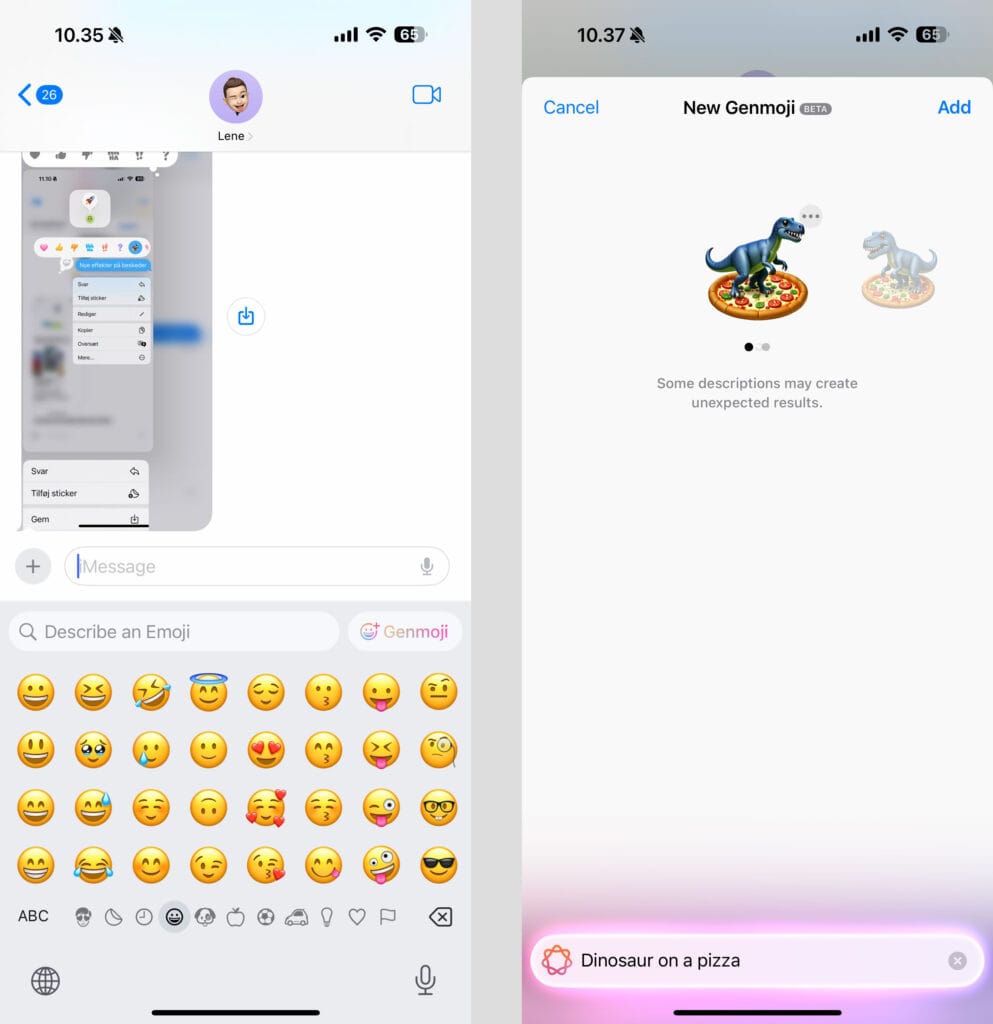
I forbindelse med iOS 18.4 er Apple Intelligence endelig kommet til EU. Inden da er der dog et par ting, du skal være opmærksom på.
For overhovedet at kunne køre Apple Intelligence kræver det en iPhone 15 Pro / Max eller en iPhone fra 16-serien.
LÆS MERE: iOS 18.4 er frigivet – Apple Intelligence er klar i EU
Dernæst skal din iPhone være sat til engelsk. Det gør du i Indstillinger -> Generelt -> Sprog & område. Det betyder altså også, at du skal vænne dig til, at systemsproget er på engelsk.
Når dette er gjort, skulle du gerne være klar til at bruge Apple Intelligence. Alt efter internetforbindelsen tager det dog lidt tid at hente ned.
Sådan bruger du Genmoji
I Beskeder har du mulighed for at lave dine egne emojis ved hjælp af Genmoji.
Dette kan bruges, når du sender iMessage. Faktisk kan det også bruges via eksempelvis Messenger – her bliver det dog blot sendt som et billede.
Åbn Beskeder, og vælg en samtale, du ønsker at generere en emoji til.
PODCAST-EPISODE: Bliver din gamle iPhone langsom af iOS 18-opdateringen
Klik på emoji-symbolet og herefter ‘Genmoji’.
Nu kan du skrive en tekst, der genererer en emoji, som du efterfølgende kan gemme.
Vær opmærksom på, at det stadig er en beta. Mens det lykkedes os at lave en emoji med en dinosaur på en pizza, kunne vi ikke få lov til at lave en emoji, der bestod af en bil med en trailer bagpå. Så nogle ting kræver nok tålmodighed eller den rette formulering.
GUIDE: Sammenlign iPad: Hvilken iPad skal jeg vælge?
NYHEDER FRA APPLE: Du kan få de seneste Apple-nyheder i din indbakke hver mandag, onsdag, fredag og lørdag. Tilmeld dig GRATIS netop nu. Skriv din mailadresse i feltet herunder.
Mere til historien
Vi har også testet nogle af de andre funktioner med Apple Intelligence – dem kan du læse mere om HER.

